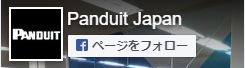LANポートがなくても大丈夫!パソコンにLANケーブルを接続する方法
※この記事は製品や技術にまつわるお役立ち情報=豆知識を意図しておりますことから、弊社製品以外の製品や市場一般に関する内容を含んでいることがあります

LANケーブルを利用して有線接続すると、インターネットが安定してスピーディーに回線の使用が可能です。
しかし、接続方法がわからないといった悩みや、LANポートがなくても大丈夫なのかという疑問などを不安視する声もあります。
本記事では、簡単に接続できる方法や、有線ケーブルであることのメリット、LANポートなしでもLANケーブルを接続する方法などを、解説します。
ネットの快適さを重視するなら「有線」がおすすめ?
ネットを利用する手法として、「無線」と「有線」がありますが、ネットを快適にスピーディーに利用したいのであれば断然「有線」がおすすめです。
なぜ有線がおすすめなのか、具体的に解説します。
通信が安定している
有線は無線と違ってLANと直接繋がれているため、常に安定した状態でネットに繋げられます。直接繋ぐことで、光回線の良さを最大限に活用でき、光回線のスピード感を感じられるという点も、有線接続だからこそできるメリットなのです。
設定なしですぐにアクセスができる
無線の場合、接続する際に必ずパスワードの入力が必須となっています。パスワードは複雑化されているものも多く、覚えられず入力に手間取ることもしばしばあるでしょう。
しかし、有線接続では常にLANと繋がれているため、毎回設定しなくてもすぐにアクセス可能に。無線であればパスワードの設定をしたり、はじめは手間がかかるため、面倒な作業が苦手な方にも有線がおすすめです。
急なトラブルの原因もすぐに突き止められる
急な通信不良も、LANケーブルの状態や周辺を確認することで原因を見つけられます。接続がうまくいってなかったり、破損している場合には目に見えてわかります。
コストがかからない
「無線LAN」を購入するよりも、「LANケーブル」を取り入れる方がコストをおさえられます。
有線LANを取り入れるためのコストは、その規模によって全然違いますが、自宅レベルであれば数千円から1万円程度で済むでしょう。しかし、オフィスレベルになると人数や台数によって10万円~100万円ほど費用が発生する場合も。
これで解決!パソコンにLANケーブルを繋げる方法
パソコンに、LANケーブルを繋げる方法を紹介します。
有線LANを差し込む「LANポート」がなくても、有線接続できる方法があるため、LANポートのない環境の方もぜひ参考にして下さい。
USBポートがあれば有線接続はできる
LANポートがなくても、USBポートさえあれば、有線接続は簡単に接続可能です。
有線接続するための専用機器とLANアダプターを購入し、USBポートに差し込むだけと、手順も非常に簡単です。機械が苦手な方や、LANポートがない環境下でも接続できます。
LANアダプターは価格も1,000円台から販売されているものが多く、比較的安価に入手できるため、接続のためのコストも大きくかかりません。
接続方法
接続方法は前述で解説した内容を参考に、USBポートに「LANアダプター」を差し込むだけで接続可能となっています。「常時接続環境」の場合は、LANケーブルを差しこめば自動的に接続します。
ただし、そうでない場合はパソコン内で別途設定が必要になるケースもあるため、状況によっては設定する必要があるということは念頭に置いておきましょう。
購入前の注意点
LANアダプターは簡単に手っ取り早く接続可能ということもあり、購入を検討している人も多いでしょう。しかし、アダプター購入の前に、注意しておきたいことがあります。
それは、「USBの規格」についてです。
規格とは一般的に、その製品の形状や寸法、性能などの「素材特有のプロフィールのようなもの」のことですが、それら合致しない場合、効果を発揮しない恐れがあるのです。一概にUSBの規格といっても、USB3.1 Type-CやUSB2.0 Type-Aなど、その他にも種類があります。
使用したいアダプターに対して適しているUSB規格はなにか、事前に調べておきましょう。どうしても分からない場合は、家電量販店などに電話してみるか、直接相談しに行くことをおすすめします。
LANアダプターで有線接続できないときの対処法
LANアダプターを購入し、いざ使おう思い接続作業を進めていくと、上手く接続できなかったというケースは多いと思います
ここでは接続できない場合の対処法を解説していくので、上手く接続できず断念してしまった方はぜひ参考にしてください。
接続不良の原因をチェックしよう
接続不良が起きた場合、まずパソコンを再起動したりネットワーク設定を確認するといった、LANアダプター以外の一般的な対処方法を試してみます。
原因がインターネットの回線に問題がある場合や、LANアダプターが原因でない可能性もあるので、必ずしもアダプターが原因、という固定概念は持たないほうが良いでしょう。
それでもインターネットに接続できない場合は、LANポートの故障が原因かもしれないため、具体的に以下のようなことを確認してください。
・USBポートは正常に利用できるかどうか
・LANケーブルやLANポートの接続を確認する
LANケーブルは、接続が悪いと機能しない場合があるため、接続部分を見てみましょう。
接続の不調を調べるために、無線接続が可能な環境であれば、無線接続を試すこともおすすめです。もし無線で接続できれば、LANポートやケーブルに問題があることがほぼ確実になります。
もし、無線接続を試せない場合、LANポートの差し替えを検討しましょう。故障の原因が接続不良などの、物理的な理由でない場合、買い替える必要があります。
LANケーブルを活用して安定した速度へ
無線接続が主流となっていますが、LANケーブル有線接続することで、より安定したインターネット環境を構築できます。
オンラインゲームや、大規模データの移動など、無線で行うと不便なことも多々ある中、有線接続に関しては、目立ったデメリットはありません。
導入のための費用も比較的安く、コストを抑えたうえで安定した回線環境を得られます。一度接続できれば、再度複雑な設定は必要ありませんし、無線接続のようなパスワード入力の手間も省けます。
ただし、商品自体の性能や規格などを購入前にチェックし忘れると、接続不可能なんてことも起こりうるため、有線接続を考えている人は自宅のインターネット環境を調べておきましょう。